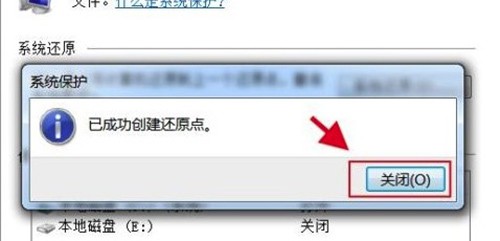很多人不知道如何创建win7系统的还原点。今天给大家带来的文章是win7系统还原点的创建方法,朋友和边肖一起学还不清楚。
如何创建win7系统的还原点;
1.首先选择电脑图标,右键,选择属性,点击打开界面右上角的系统保护选项(如图)。
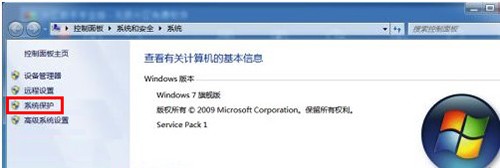
2.在打开的系统保护界面,选择本地磁盘(C:),然后点击右下角的创建(如图)。
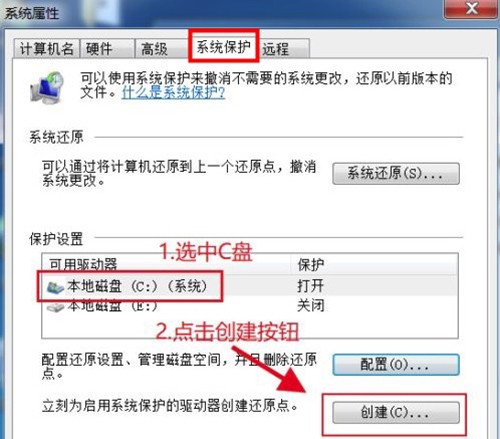
3.在打开的界面中输入还原点的名称,然后单击创建(如图所示)。
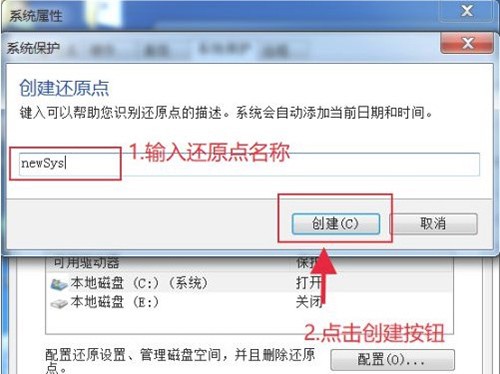
4.最后,等待创建还原点。成功创建后,系统会提示您并单击关闭(如图所示)。
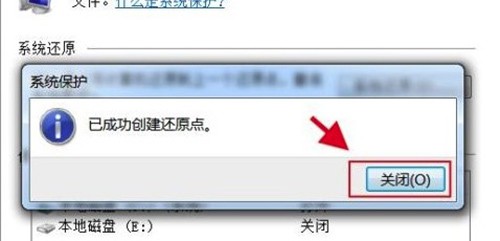
很多人不知道如何创建win7系统的还原点。今天给大家带来的文章是win7系统还原点的创建方法,朋友和边肖一起学还不清楚。
如何创建win7系统的还原点;
1.首先选择电脑图标,右键,选择属性,点击打开界面右上角的系统保护选项(如图)。
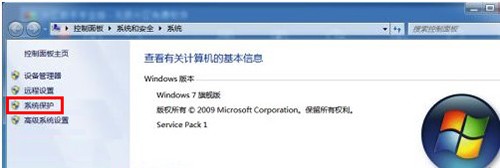
2.在打开的系统保护界面,选择本地磁盘(C:),然后点击右下角的创建(如图)。
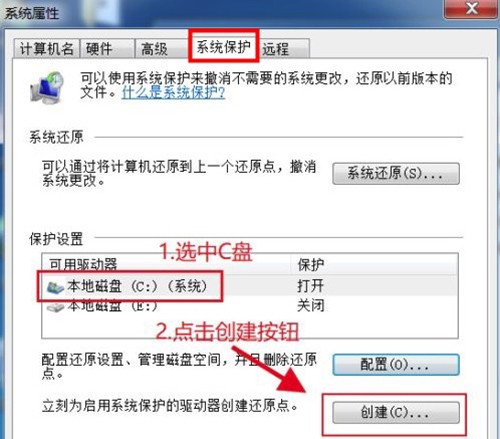
3.在打开的界面中输入还原点的名称,然后单击创建(如图所示)。
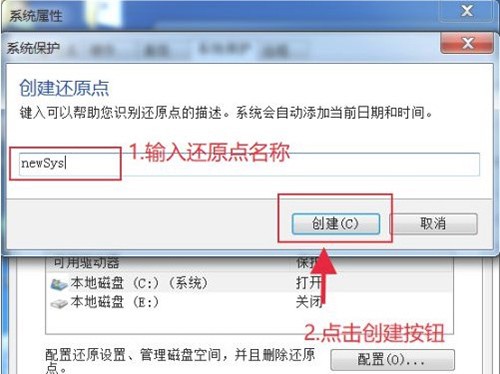
4.最后,等待创建还原点。成功创建后,系统会提示您并单击关闭(如图所示)。